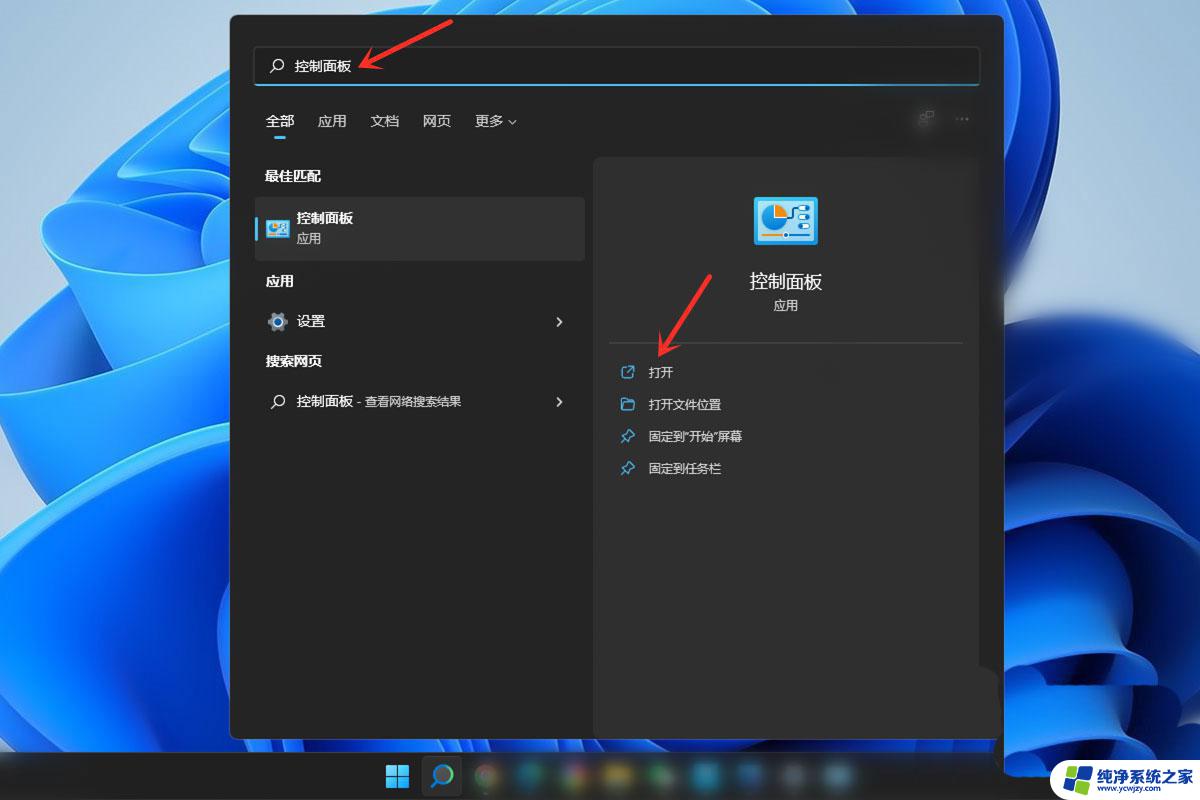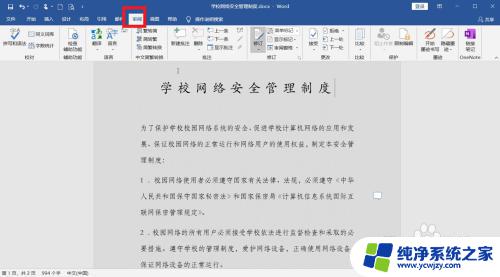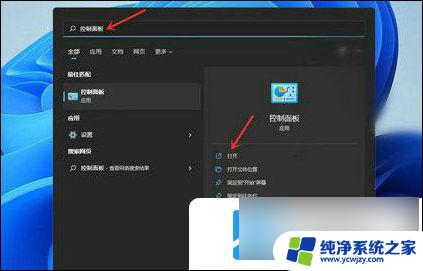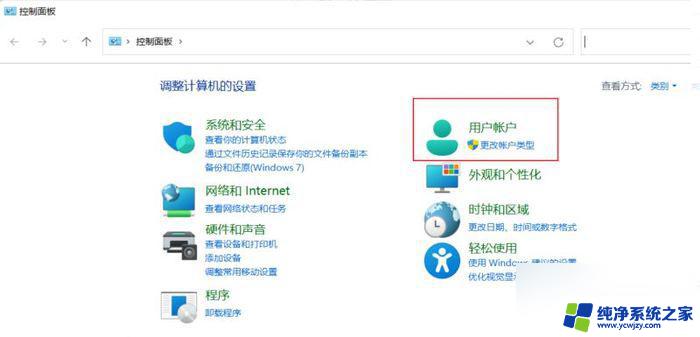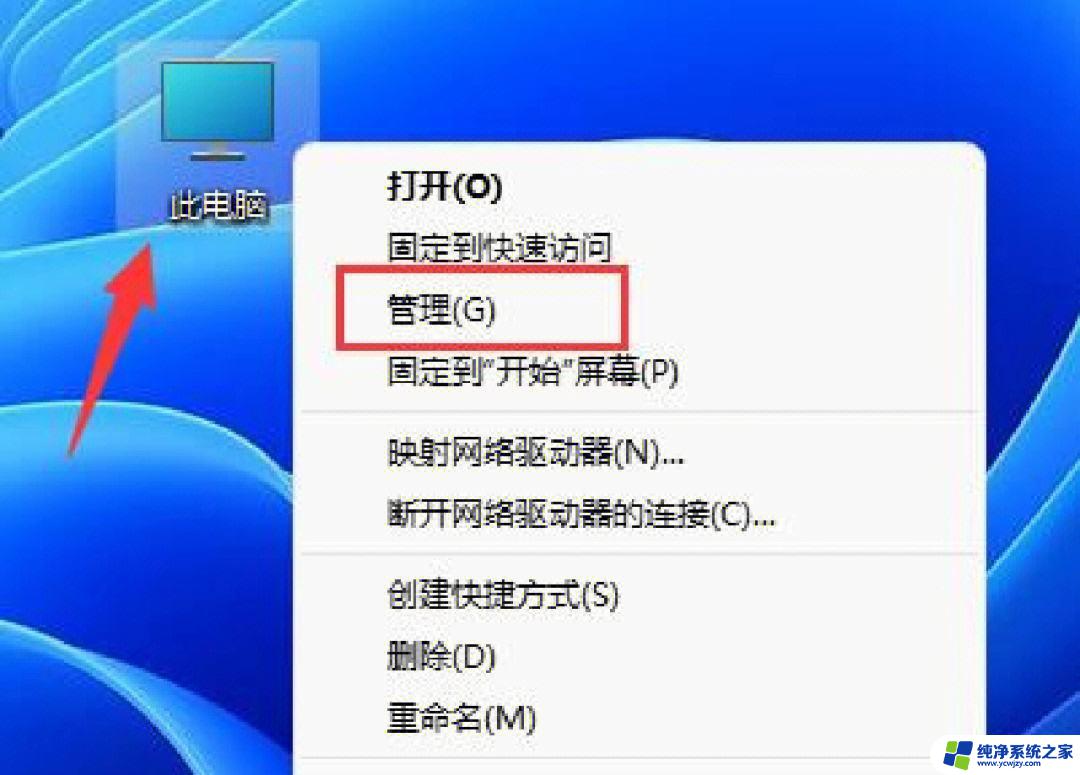win11账户如何改名
Win11系统是微软最新推出的操作系统,它带来了许多新的功能和改进,在Win11系统中,用户可以轻松地更改他们的账户名称,让其更符合个人喜好或需求。通过简单的步骤,用户可以在设置中找到账户名称选项,并进行更改。这样一来用户可以个性化自己的账户名称,让其更加符合自己的需求和喜好。无论是为了更好地识别用户账户,还是为了让其更加个性化,改变Win11账户名称都是一个简单而有效的方法。
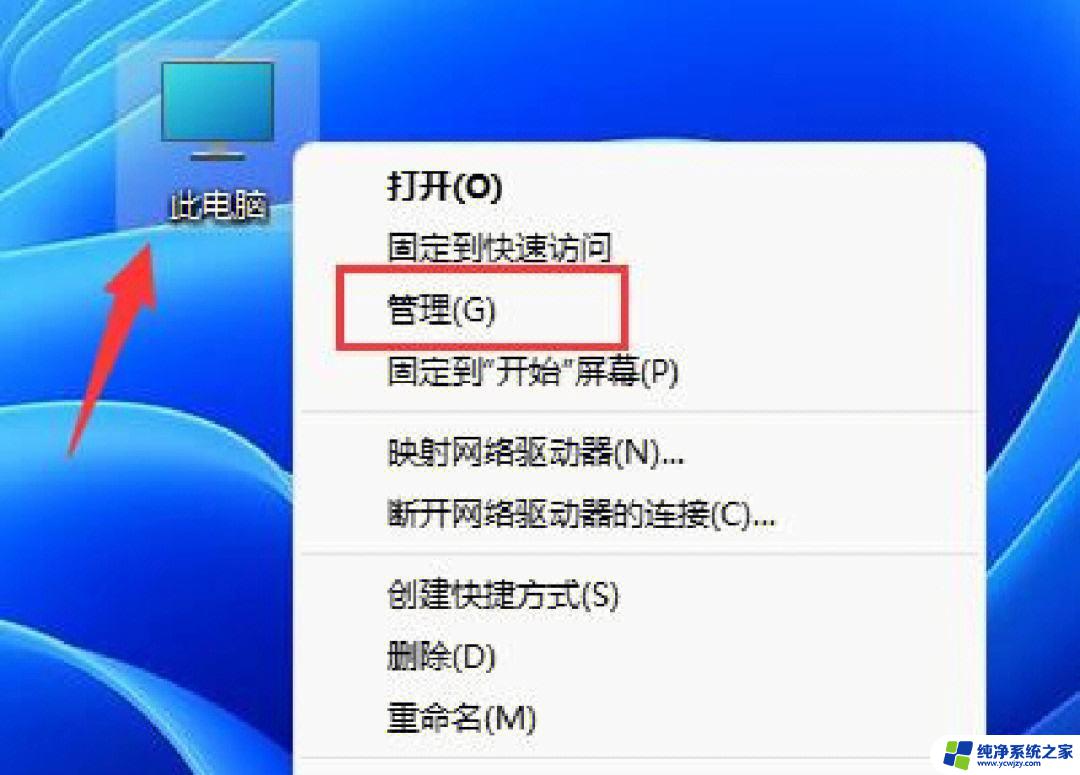
win11更改账户名称方法介绍:
方法一、
1、打开控制面板,打开任务栏搜索。输入【控制面板】,点击【打开】。
2、打开用户帐户设置,点击【用户帐户】。
3、打开更改用户帐户信息,点击【用户帐户】。
4、打开更改帐户名称,点击【更改帐户名称】。
5、接下来输入自己想要的帐户名称,点击【更改名称】即可。
方法二、
1、右键桌面此电脑,打开【管理】。
2、展开【本地用户和组】,双击打开【用户】。
3、右键想要修改用户名的账户,打开【属性】。
4、在【全名】下输入想要的名称。
5、修改完成后,重启电脑就可以看到账户名称修改成功了。
以上就是win11账户如何改名的全部内容,还有不清楚的用户就可以参考一下小编的步骤进行操作,希望能够对大家有所帮助。